PPT怎么使用网络参考线?
时间:2021-08-15
来源:互联网
标签:
在手机上看
手机扫描阅读
运用PPT软件来制作网络参考线,对于绘制图形和对象与图形之间的调整有着密不可分的联系,今天和小编一起来学习一下网络参考线是如何使用的吧
软件名称:PowerPoint 2013 官方完整版(32/64位)软件大小:811MB更新时间:2014-10-19立即下载

1、新建一个16:9比例的空白文档,如图所示

2、选中网络参考线,如图

3、勾选对象与网络对齐,如图所示

4、点击确定,如图

5、勾选屏幕上显示网络和绘制参考线,如图

6、如图,右键也可以选择网络参考线

7、绘制一个椭圆形,填充颜色为橙色,如图

8、好了,网络参考线就说到这里了哦,如图

相关推荐:
PPT中怎么绘制曲线折线图?
PPT幻灯片中怎么绘制任意曲线?
excel和ppt中怎么在一张图中同时出现柱状图和折线图?
相关阅读 更多
-
 电脑中远程访问功能怎么删除?删除远程访问功能详细步骤(电脑中远程访问怎么弄) 时间:2025-11-04
电脑中远程访问功能怎么删除?删除远程访问功能详细步骤(电脑中远程访问怎么弄) 时间:2025-11-04 -
 win7本地ip地址怎么设置?win7设置本地ip地址操作步骤(win7本机ip地址在哪里) 时间:2025-11-04
win7本地ip地址怎么设置?win7设置本地ip地址操作步骤(win7本机ip地址在哪里) 时间:2025-11-04 -
 电脑中任务管理器被禁用怎么处理?任务管理器被禁用的详细解决方案(电脑中任务管理器显示内存如何释放) 时间:2025-11-04
电脑中任务管理器被禁用怎么处理?任务管理器被禁用的详细解决方案(电脑中任务管理器显示内存如何释放) 时间:2025-11-04 -
 2023年中央空调十大品牌选购指南 家用商用高性价比推荐排行 时间:2025-09-28
2023年中央空调十大品牌选购指南 家用商用高性价比推荐排行 时间:2025-09-28 -
 免费装扮QQ空间详细教程 手把手教你打造个性化空间不花钱 时间:2025-09-28
免费装扮QQ空间详细教程 手把手教你打造个性化空间不花钱 时间:2025-09-28 -
 中国数字资产交易平台官网 - 安全可靠的数字货币交易与投资首选平台 时间:2025-09-28
中国数字资产交易平台官网 - 安全可靠的数字货币交易与投资首选平台 时间:2025-09-28
今日更新
-
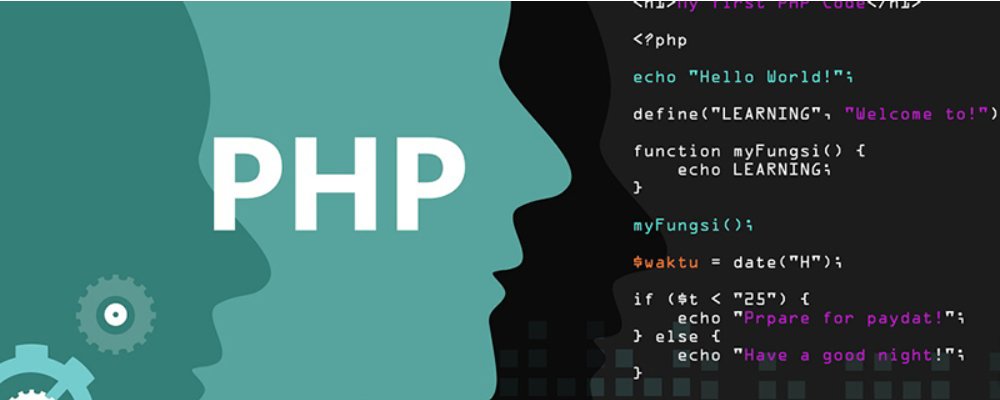 什么是网络丢包?网络丢包的原因和解决方法
什么是网络丢包?网络丢包的原因和解决方法
阅读:18
-
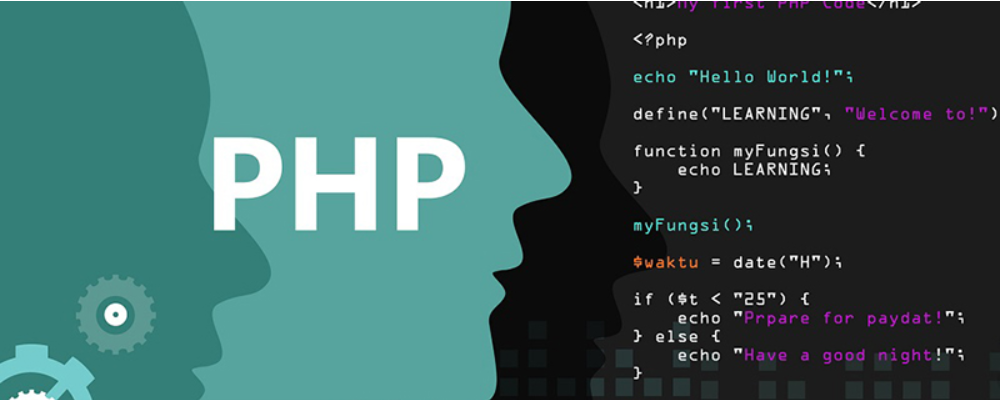 什么是数据资产入表?数据资产入表全流程介绍
什么是数据资产入表?数据资产入表全流程介绍
阅读:18
-
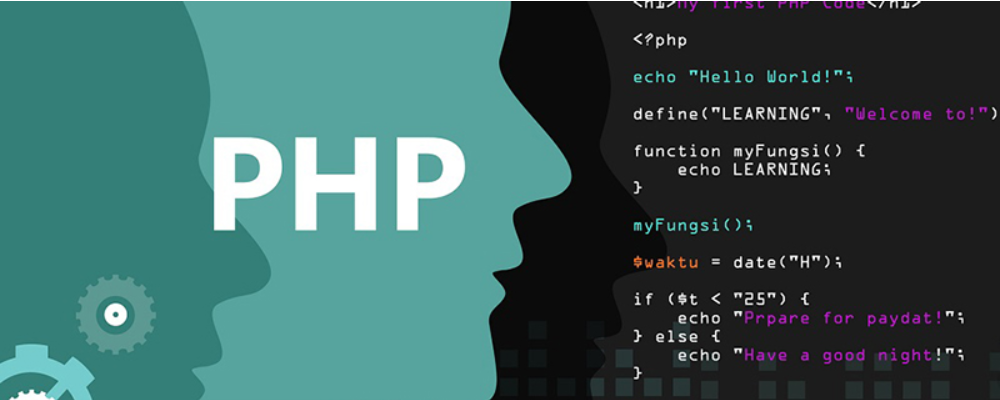 光猫、路由器和交换机的工作原理、功能、类型等区别
光猫、路由器和交换机的工作原理、功能、类型等区别
阅读:18
-
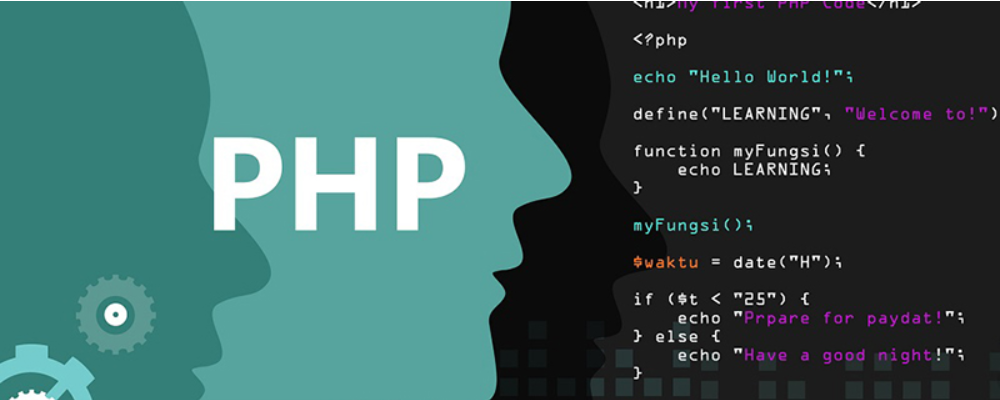 HTTP四种请求POST、GET、DELETE、PUT的概念、用法、优缺点以及常见应用场景
HTTP四种请求POST、GET、DELETE、PUT的概念、用法、优缺点以及常见应用场景
阅读:18
-
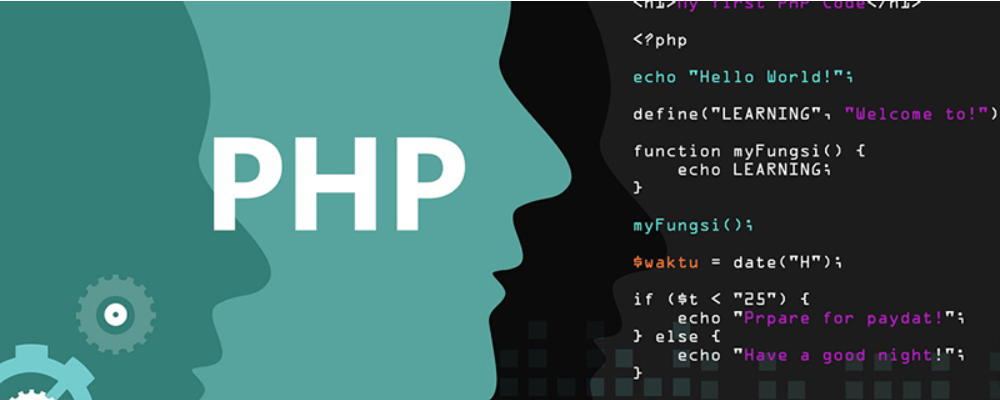 Linux中延时函数sleep、usleep、nanosleep的区别和使用场景
Linux中延时函数sleep、usleep、nanosleep的区别和使用场景
阅读:18
-
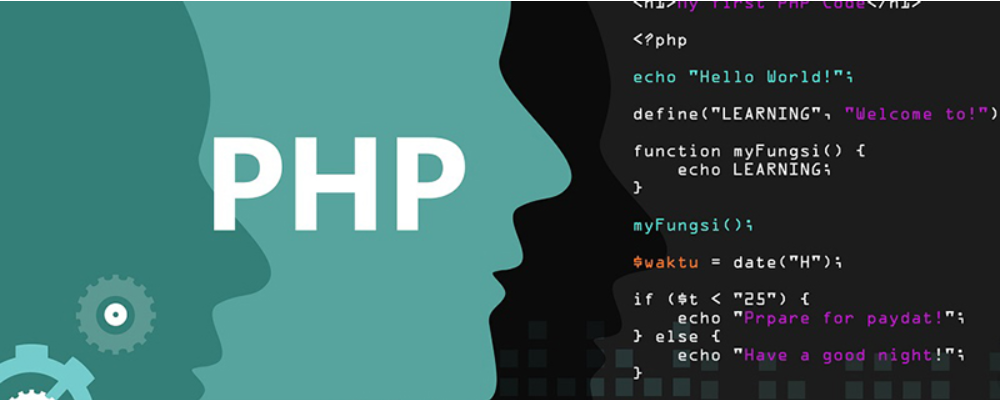 Cloneable在java中的作用 Cloneable是深拷贝还是浅拷贝
Cloneable在java中的作用 Cloneable是深拷贝还是浅拷贝
阅读:18
-
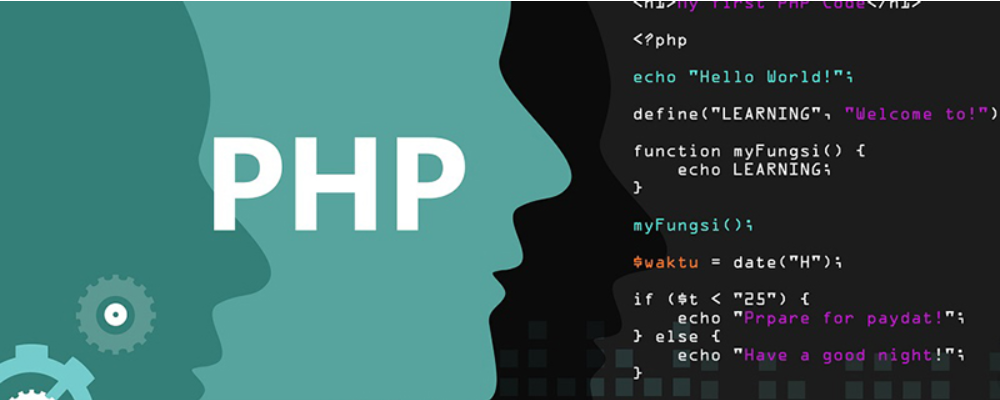 云操作系统的定义 云操作系统有哪些 云操作系统和传统操作系统的区别
云操作系统的定义 云操作系统有哪些 云操作系统和传统操作系统的区别
阅读:18
-
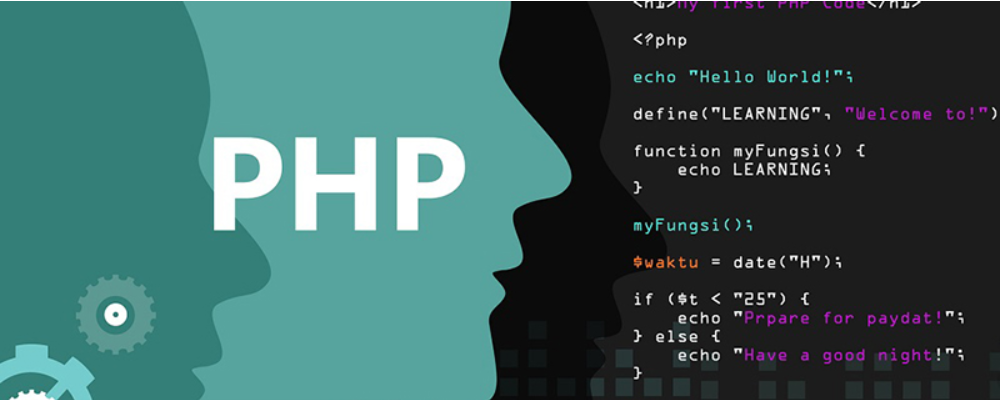 Android ListView列表控件用法详解
Android ListView列表控件用法详解
阅读:18
-
 重返未来:1999无声综合征-结局二存档怎么达成
重返未来:1999无声综合征-结局二存档怎么达成
阅读:18
-
 七日世界星铸宝箱星愿誓约已公开-将于明日正式上线
七日世界星铸宝箱星愿誓约已公开-将于明日正式上线
阅读:18




















